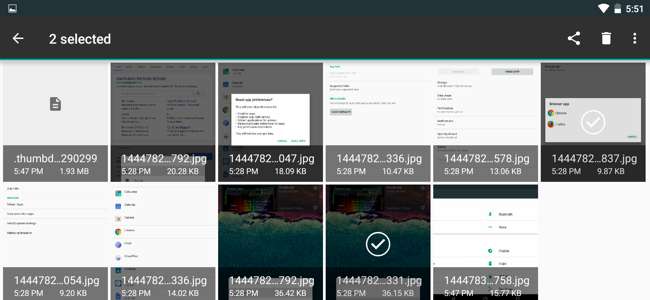
Android bietet vollen Zugriff auf ein Dateisystem und unterstützt austauschbare SD-Karten. Android selbst verfügt jedoch nie über einen integrierten Dateimanager, sodass Hersteller ihre eigenen Dateimanager-Apps erstellen und Benutzer Drittanbieter-Apps installieren müssen. Mit Android 6.0 enthält Android jetzt einen versteckten Dateimanager.
Der Dateimanager verfügt nicht über ein eigenes Symbol in der App-Schublade, da Google das Dateisystem weiterhin vor den meisten Benutzern verbergen möchte. Mit dem Dateimanager können Sie jedoch alles durchsuchen, löschen, suchen, öffnen, freigeben, kopieren und alles andere tun, was Sie mit Ihren Dateien tun möchten.
Greifen Sie auf den Hidden File Manager von Android 6.0 zu
Um auf diesen Dateimanager zuzugreifen, öffnen Sie die App "Einstellungen" von Android in der App-Schublade. Tippen Sie in der Kategorie Gerät auf „Speicher & USB“.

VERBUNDEN: Fünf Möglichkeiten, um Speicherplatz auf Ihrem Android-Gerät freizugeben
Hiermit gelangen Sie zum Speichermanager von Android, der Ihnen hilft Geben Sie Speicherplatz auf Ihrem Android-Gerät frei . Android bietet einen visuellen Überblick darüber, wie viel Speicherplatz Sie auf Ihrem Gerät verwendet haben, und unterteilt ihn in Kategorien wie Apps, Bilder, Video, Audio und Andere. Wenn auf Ihrem Gerät mehrere Benutzerkonten konfiguriert sind, zeigt Android an, wie viele Daten jedes Benutzerkonto verwendet.
Tippen Sie auf eine Kategorie, um zu sehen, was Speicherplatz belegt, und wählen Sie aus, was entfernt werden soll. Wenn Sie beispielsweise auf "Apps" tippen, wird zuerst eine Liste Ihrer installierten Apps mit den größten Apps angezeigt.
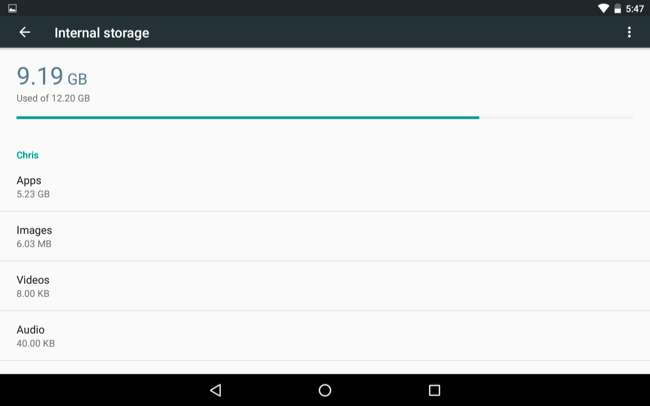
Scrollen Sie zum Zugriff auf den Dateimanager zum Ende dieser Liste und tippen Sie auf die Option „Durchsuchen“.
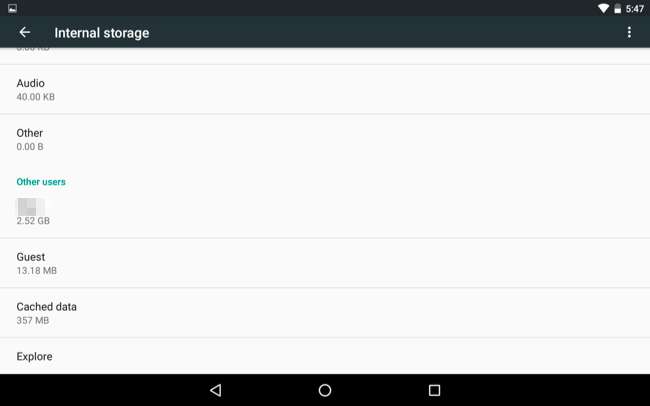
VERBUNDEN: So verwalten Sie Dateien und verwenden das Dateisystem unter Android
Hiermit gelangen Sie zu einer Benutzeroberfläche, über die Sie den internen Speicher oder den externen SD-Kartenspeicher Ihres Geräts anzeigen und durchsuchen können. Android präsentiert hier tatsächlich das Dateisystem - das gleiche Dateisystem, das Sie sehen werden Dateiverwaltungs-Apps von Drittanbietern . Natürlich können Sie ohne einen Dateimanager eines Drittanbieters und Root-Berechtigungen nicht auf das vollständige Root-Dateisystem zugreifen.
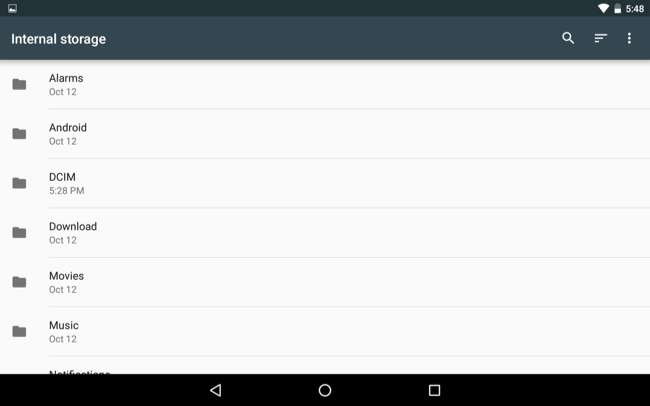
Verwendung des integrierten Android-Dateimanagers
Hier können Sie Folgendes tun:
- Durchsuchen Sie das Dateisystem : Tippen Sie auf einen Ordner, um ihn aufzurufen und seinen Inhalt anzuzeigen. Tippen Sie zum Wiederherstellen auf den Ordnernamen in der oberen linken Ecke des Bildschirms und auf einen der übergeordneten Ordner.
- Dateien öffnen : Tippen Sie auf eine Datei, um sie in einer zugeordneten App zu öffnen, wenn Sie eine App haben, die Dateien dieses Typs auf Ihrem Android-Gerät öffnen kann. Sie können beispielsweise auf Downloads tippen, um Ihre Downloads anzuzeigen, und auf eine PDF-Datei tippen, um sie in Ihrem Standard-PDF-Viewer zu öffnen.
- Wählen Sie eine oder mehrere Dateien aus : Drücken Sie lange auf eine Datei oder einen Ordner, um sie auszuwählen. Tippen Sie auf Dateien oder Ordner, um sie anschließend auszuwählen oder die Auswahl aufzuheben. Tippen Sie nach Auswahl einer Datei auf die Menüschaltfläche und anschließend auf „Alle auswählen“, um alle Dateien in der aktuellen Ansicht auszuwählen.
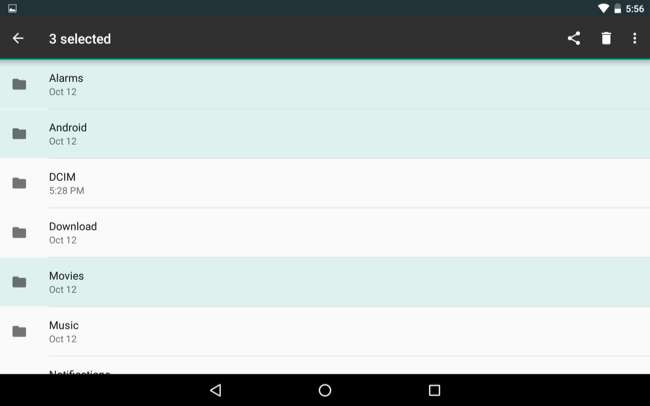
- Geben Sie eine oder mehrere Dateien für eine App frei : Nachdem Sie eine oder mehrere Dateien ausgewählt haben, tippen Sie auf die Schaltfläche Teilen, um sie an eine App zu senden. Sie können sie beispielsweise für Dropbox oder Google Drive freigeben, um sie auf einen Cloud-Speicherdienst hochzuladen.
- Löschen Sie eine oder mehrere Dateien : Tippen Sie auf das Papierkorbsymbol, um eine oder mehrere ausgewählte Dateien zu löschen.
- Kopieren Sie Dateien in einen anderen Ordner : Tippen Sie auf die Menüschaltfläche und wählen Sie „Kopieren nach“, um die ausgewählten Dateien oder Ordner in einen anderen Ordner zu kopieren. Von hier aus können Sie auf die Menüschaltfläche tippen und "Internen Speicher anzeigen" auswählen, um den internen Speicher Ihres Geräts anzuzeigen und in einen beliebigen Ordner zu kopieren. Hier wird die Schaltfläche "Neuer Ordner" angezeigt, mit der Sie neue Ordner in Ihrem internen Speicher erstellen können. Android scheint keine Möglichkeit zu haben, Dateien zu "verschieben" - Sie müssen sie nur an einen neuen Speicherort kopieren und die Originale löschen, um sie zu verschieben.
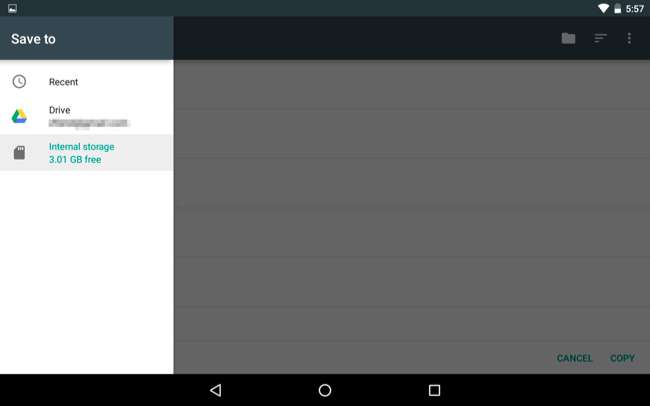
- Nach Dateien suchen : Tippen Sie auf das Lupensymbol in der oberen rechten Ecke des Bildschirms, um nach Dateien im Speicher Ihres Android-Geräts zu suchen.
- Wählen Sie zwischen Listen- und Rasteransicht : Tippen Sie auf die Menüschaltfläche und wählen Sie entweder "Rasteransicht" oder "Listenansicht", um zwischen den beiden umzuschalten.
- Wählen Sie aus, wie die Dateien sortiert werden sollen : Tippen Sie auf die Sortierschaltfläche in der oberen rechten Ecke des Bildschirms und wählen Sie "Nach Name", "Nach Änderungsdatum" oder "Nach Größe", um die Dateien zu sortieren.
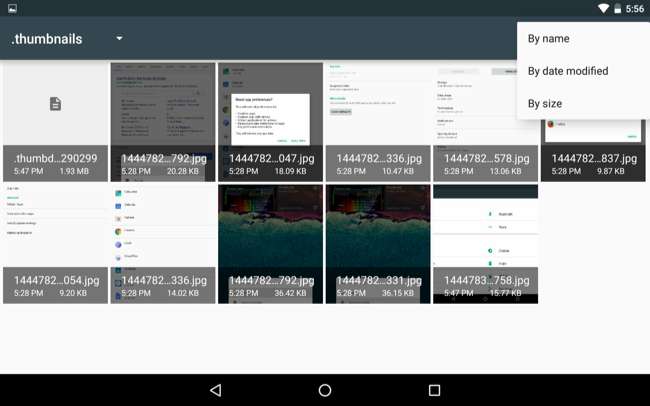
Der integrierte Dateimanager ist minimal und barebones, verfügt jedoch über alle grundlegenden Funktionen, die Sie benötigen - es sei denn, Sie müssen auf Netzwerkspeicherorte zugreifen oder Zugriff auf das Root-Dateisystem erhalten, bei dem es sich um erweiterte Funktionen handelt, die besser dem Dritten überlassen bleiben. Party-Apps.
Sie können auch auf die Menüschaltfläche tippen, wenn Sie die Android-Oberfläche "Speichern unter" sehen, und "Internen Speicher anzeigen" auswählen, um das Dateisystem Ihres Geräts anzuzeigen und Dateien dort zu speichern, wo Sie sie speichern möchten.







